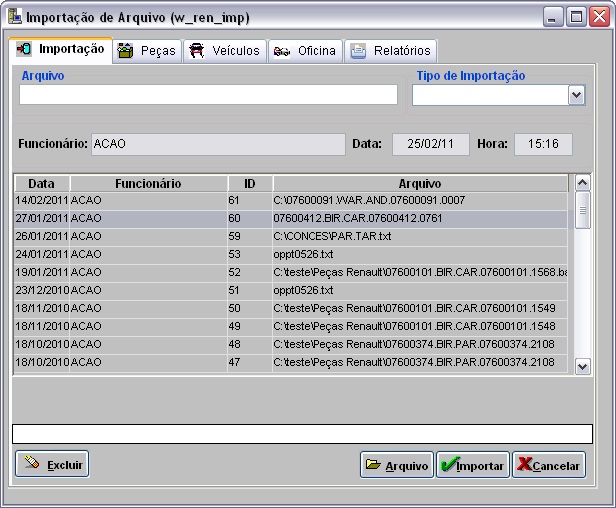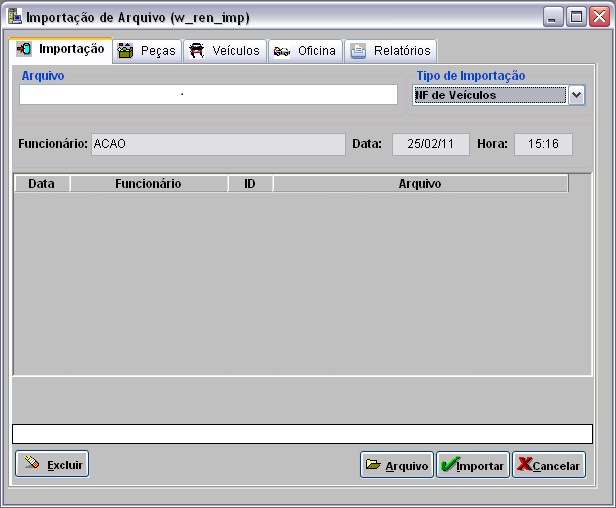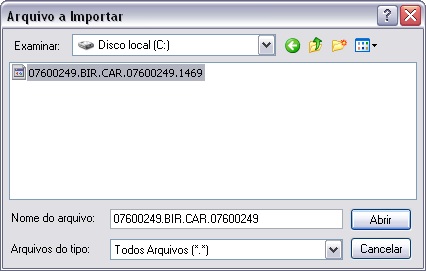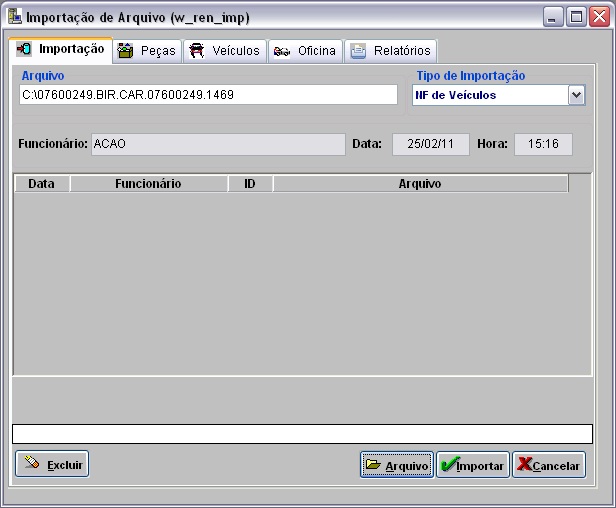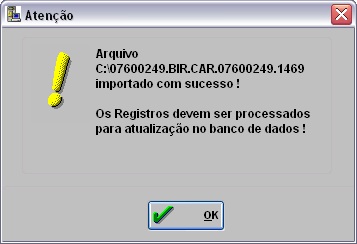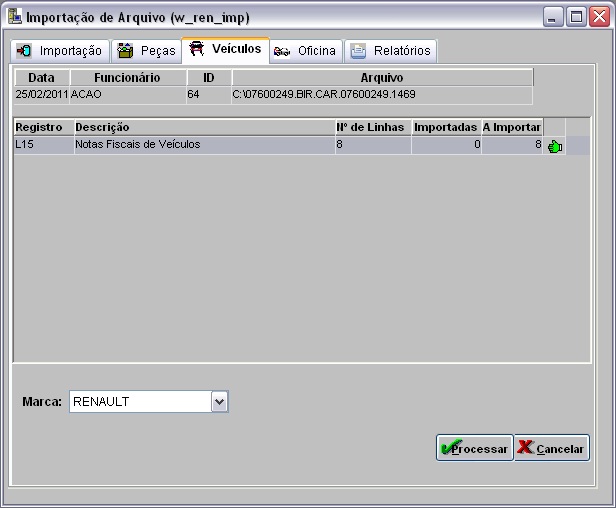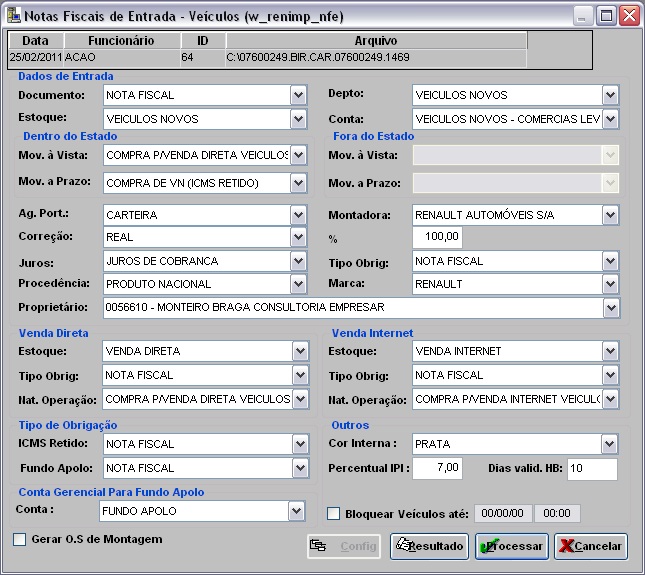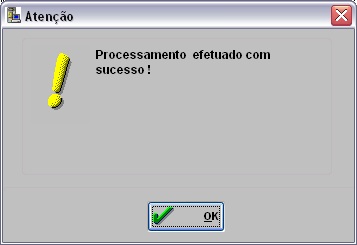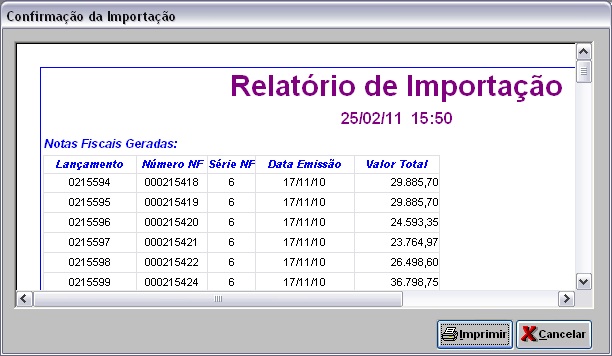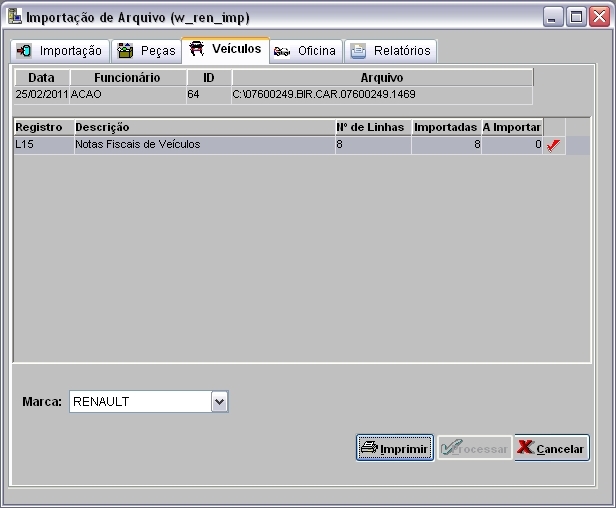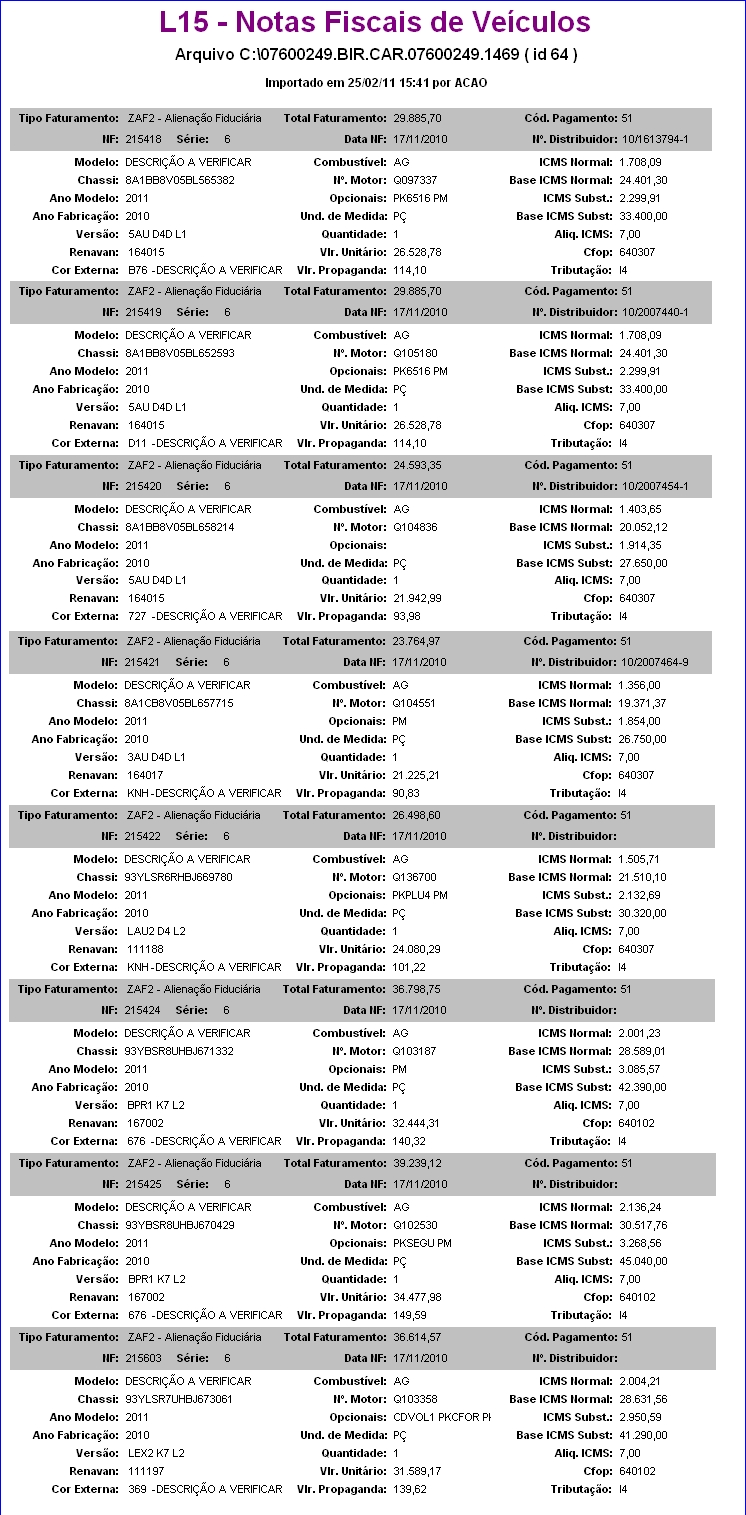De Dealernet Wiki | Portal de Soluçăo, Notas Técnicas, Versőes e Treinamentos da Açăo Informática
Introdução
A Importação de Notas Fiscais de VeĂculos permite que as Notas Fiscais de Entrada dos veĂculos faturados pela RENAULT para a concessionĂĄria, sejam atualizadas de forma automĂĄtica no sistema, gerando os respectivos registros de Nota Fiscal.
Ao importar o arquivo, as NE's ficam pendentes de recebimento (em trĂąnsito) atĂ© a chegada fĂsica do veĂculo. ApĂłs chegada e conferĂȘncia, registre a data e o recebimento (Ver documentação Nota de Entrada - Realizando Entrada de Nota em TrĂąnsito de VeĂculos).
ApĂłs processar importação, Ă© possĂvel gerar relatĂłrio para consulta de notas ficais.
Importando Notas Fiscais de VeĂculos
Como Importar Notas Fiscais de VeĂculos
MĂDULO INTEGRAĂĂO FĂBRICA
Ao receber arquivo contendo informaçÔes de nota fiscal dos veĂculos faturados pela RENAULT, importe-o para o sistema.
1. No menu principal ir Arquivo e Importar Arquivo;
2. Na janela Importação de Arquivo, marque o Tipo de Importação: NF de VeĂculos
3. informe DiretĂłrio e Nome do Arquivo ou clique Arquivo para selecionĂĄ-lo;
3. Selecione arquivo no diretĂłrio onde foi salvo e clique Abrir;
4. ApĂłs selecionar o arquivo clique Importar;
5. Processando importação;
6. Clique OK. Ir para aba VeĂculos para registrar dados do arquivo importado no sistema;
7. Na aba VeĂculos, mostra quantidade de notas importadas no campo Nota Fiscal de VeĂculos. Selecione o registro;
![]() : indica arquivo importado.
: indica arquivo importado.
![]() : não houve importação de arquivo.
: não houve importação de arquivo.
8. Selecione o fabricante RENAULT e clique em Processar;
9. Na janela Notas Fiscais de Entrada VeĂculos selecione os campos conforme serĂŁo armazenadas informaçÔes da nota no sistema e as obrigaçÔes que serĂŁo geradas. As informaçÔes sĂŁo de acordo com os dados do arquivo;
10. Para bloquear os veĂculos no estoque, marque Bloquear VeĂculos atĂ© e informe atĂ© que data e hora o veĂculo ficarĂĄ bloqueado no estoque. O veĂculo aparecerĂĄ bloqueado na janela de Estoque e Comercialização - mĂłdulo VeĂculos;
11. Clique Processar;
12. Os veĂculos sĂŁo registrados no sistema. As notas de entrada ficam pendentes de recebimento (veĂculo em trĂąnsito) atĂ© registrar sua data e informaçÔes. Clique OK;
13. O sistema mostra RelatĂłrio de Importação, identificando lançamentos e notas fiscais. Consulte tambĂ©m atravĂ©s da opção Resultado na janela Notas Fiscais de Entrada VeĂculos. Para imprimir, clique Imprimir;
14. Importação concluĂda (Arquivo:Impornfveiculorenault.jpg). A quantidade de registros processados sĂŁo indicados no campo Importadas;
15. Para visualizar os dados do arquivo importado, clique Preview;
16. Para imprimir informaçÔes, clique Imprimir.